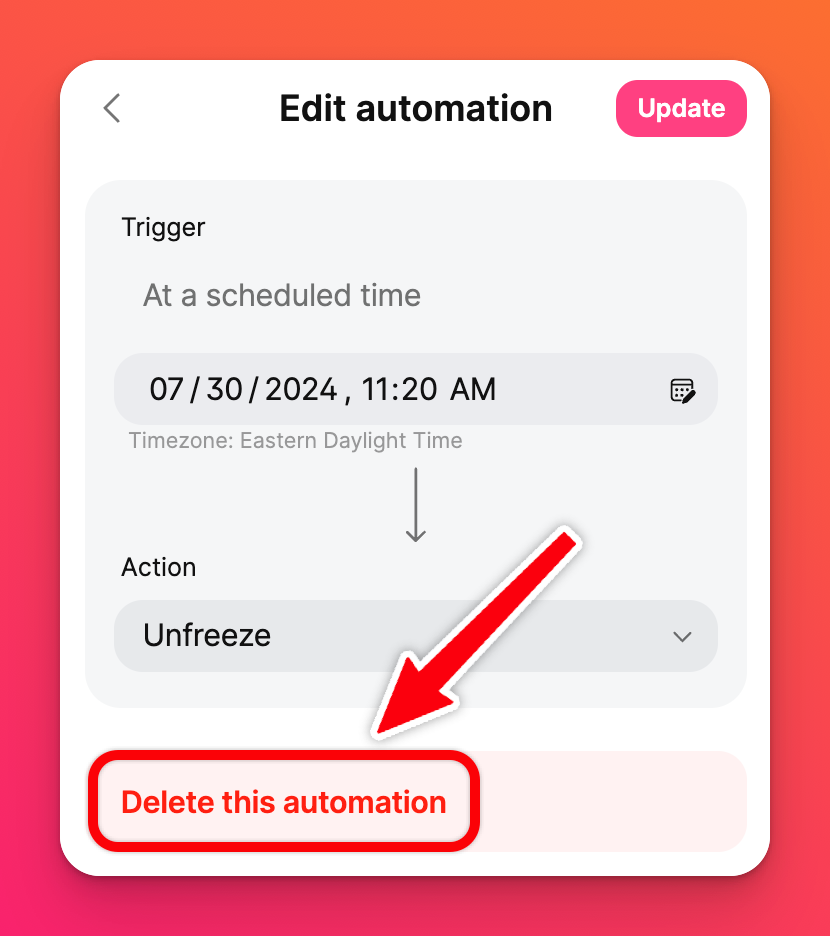Skapa automatiseringar för att frysa din padlet
Om du vill vara säker på att din anslagstavla inte längre är redigerbar efter en viss tid men du är rädd att du glömmer att frysa den själv - skapa en automatisering! Med automatiseringar kan du se till att dina studenter håller deadlines för uppgifter utan att behöva oroa sig för att någon har lyckats smyga in ett inlägg efter utsatt datum/tid.
Skapa en automatisering
- Öppna den tavla som du vill skapa en automatisering för.
- Klicka på den treprickiga ellipsknappen (...) på höger sida av skärmen.
- Välj Automatiseringar.
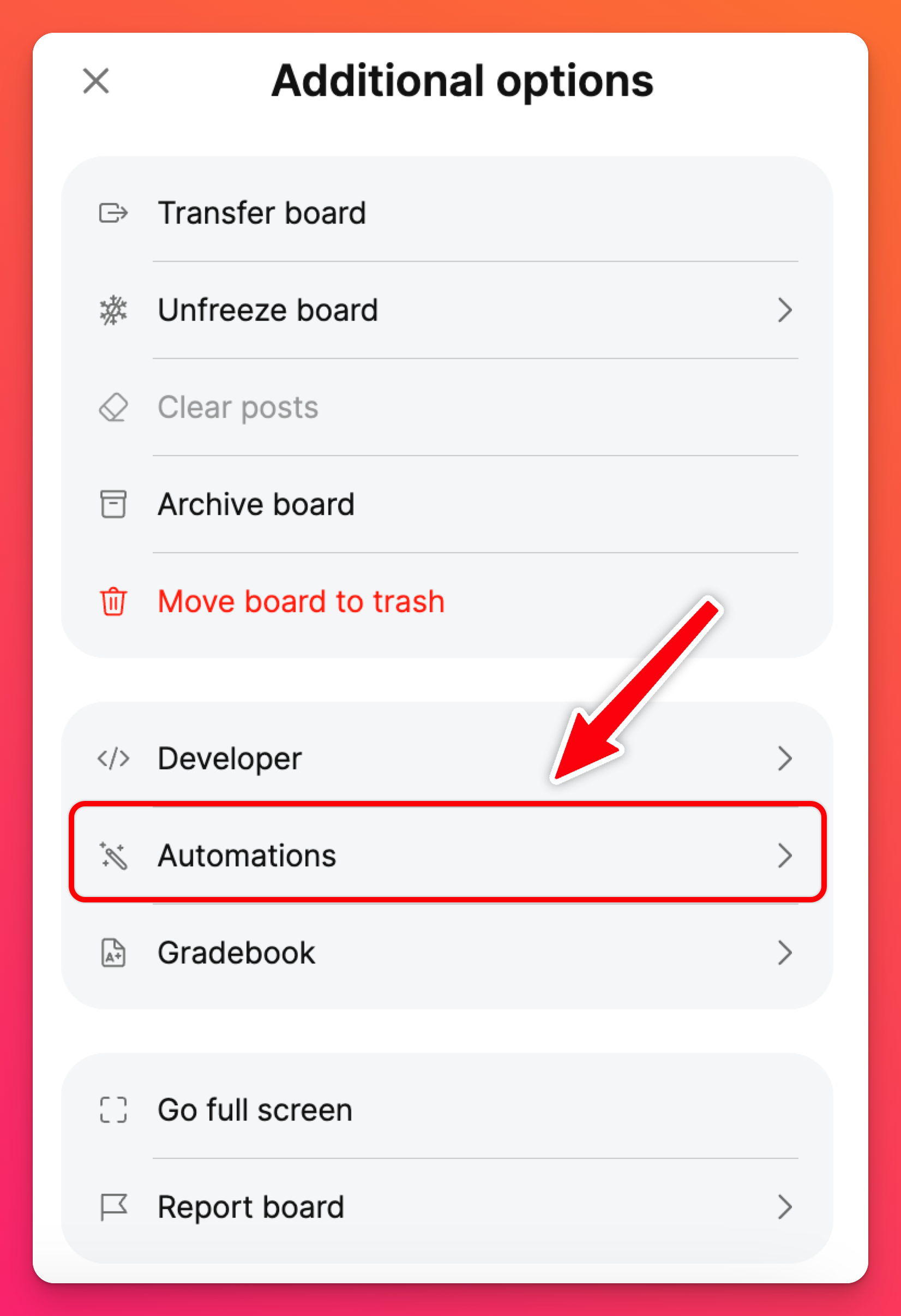
- Välj det datum och den tid då du vill utlösa den.
- Under "Åtgärd " klickar du på Välj åtgärd och väljer det alternativ som du vill schemalägga.
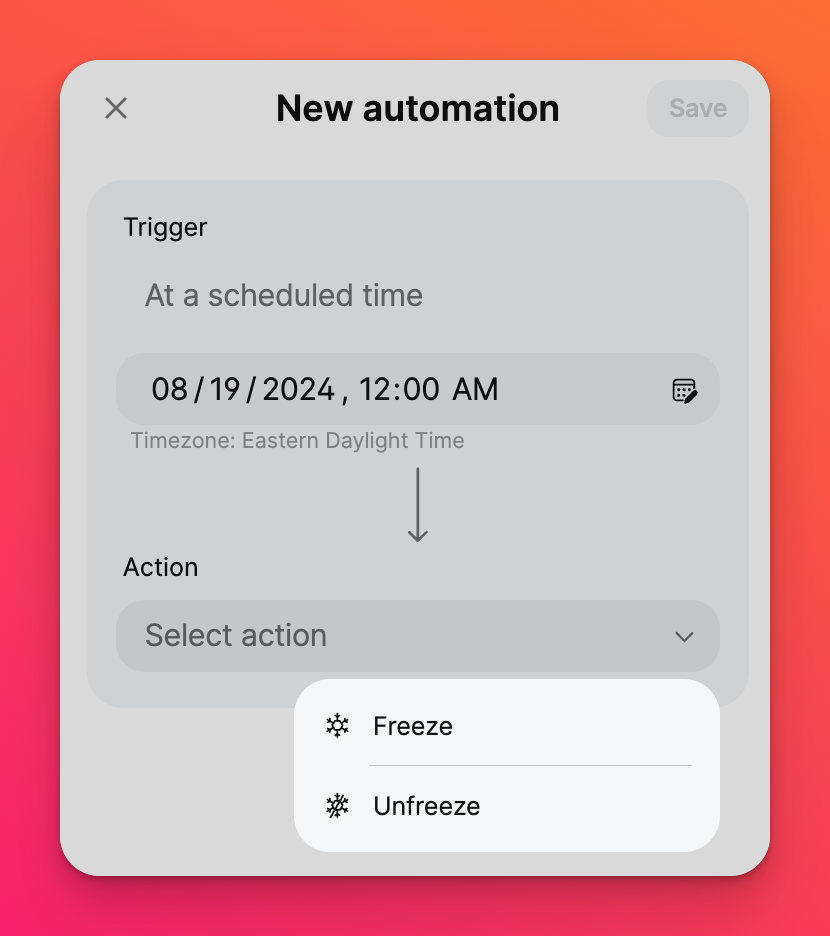
- Glöm inte att klicka på Spara!
Skapa flera automatiseringar
Flera automatiseringar kan skapas för en tavla.
Varför skulle du behöva detta?
Om du har en uppgift för dina studenter som du vill skapa en deadline för, skapa en automatisering för din tavla för att frysa på förfallodagen. Om du vill öppna upp tavlan igen efter en viss tidsperiod skapar du en annan automatisering för att frysa upp den.
Det är verkligen en vacker sak!
Redigera automatiseringar
Om du vill redigera en befintlig automatisering öppnar du automatiseringsmenyn genom att klicka på den treprickiga ellipsknappen (...) på tavlan och välja Automations.
Klicka på den befintliga automationen du vill redigera, gör dina ändringar och klicka på Update för att spara den!
Ta bort en automatisering
Om du vill ta bort automatiseringen helt och hållet markerar du automatiseringen och klickar på Ta bort den här automatiseringen. Ett popup-fönster visas för att bekräfta detta beslut. Välj Ta bort.